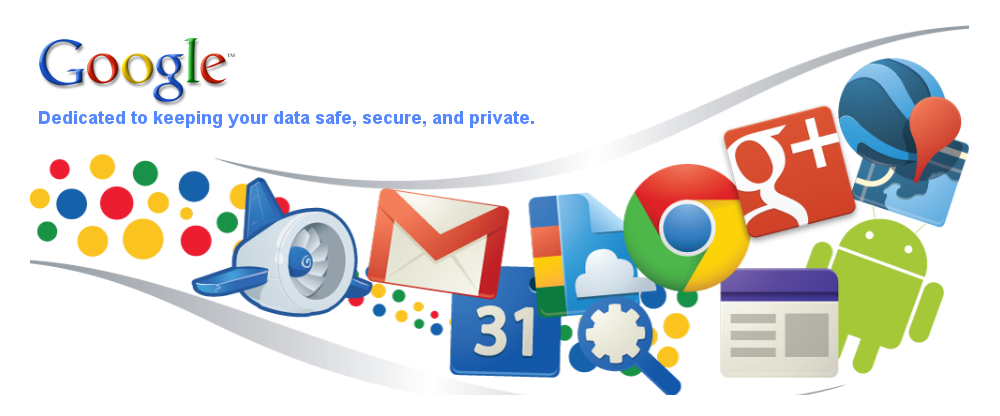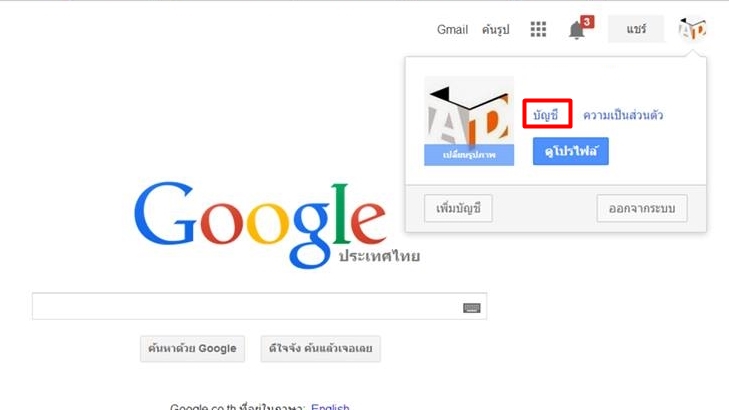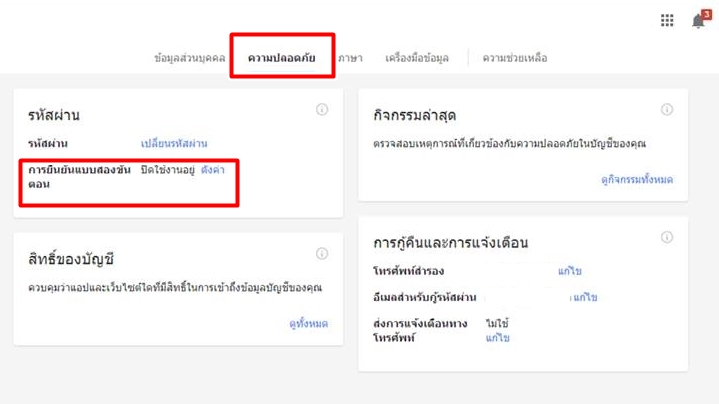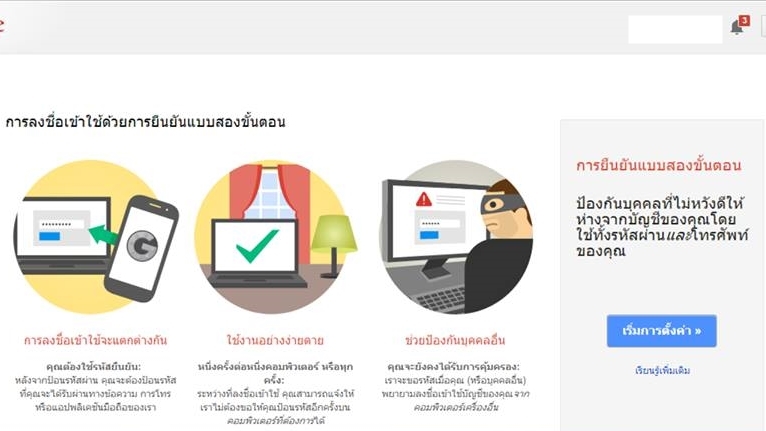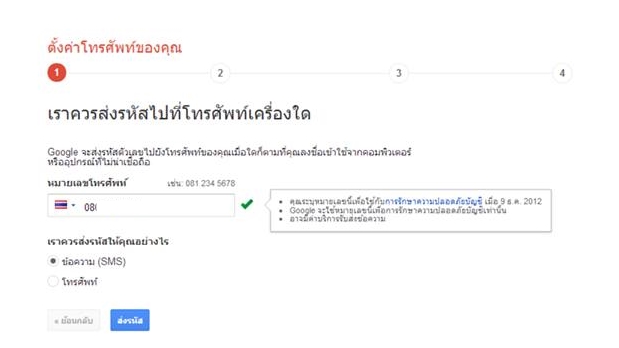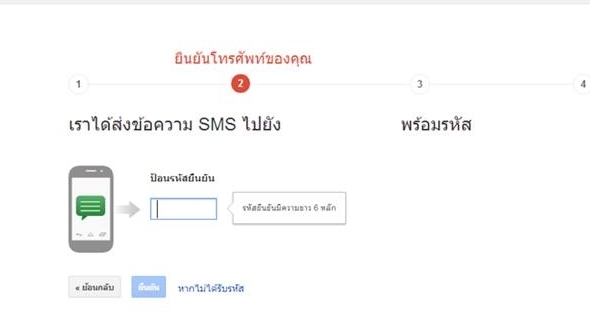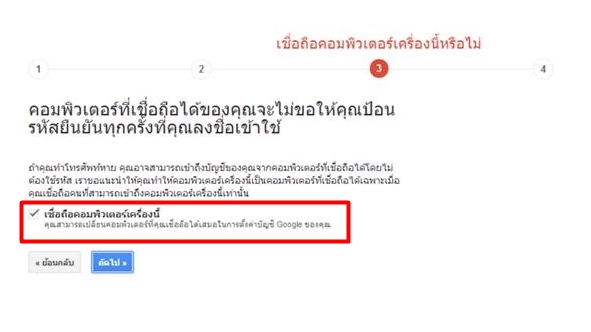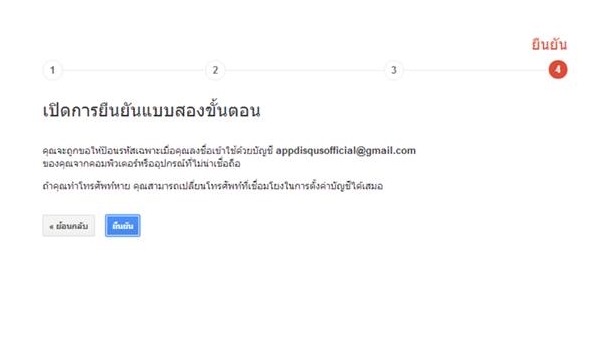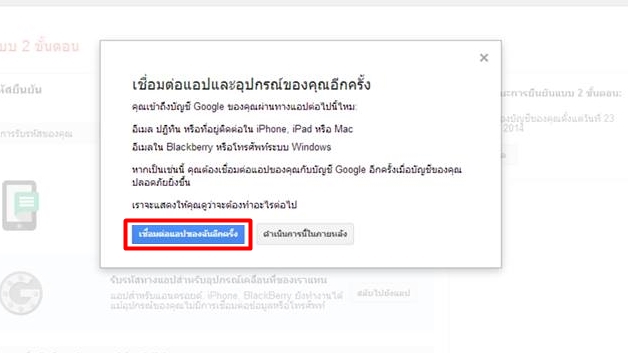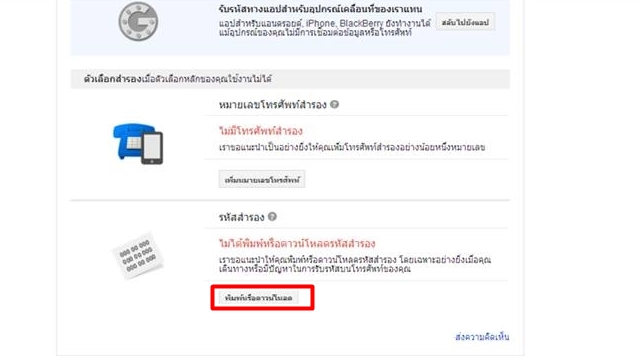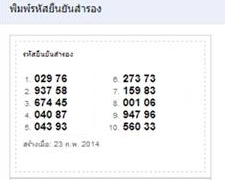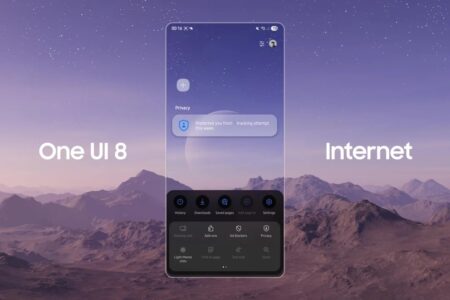เชื่อว่าทุกคนคงเล็งเห็นแล้วว่า นับวันบัญชี Google หรือ Google Account ก็ยิ่งมีความสำคัญมากขึ้น เพราะมันทำการบันทึกประวัติทุกๆ อย่างที่เราใช้งาน ทั้งในด้านดีและด้านเสีย รวมทั้งบันทึกบัญชีอื่นๆ พร้อมรหัสผ่านเอาไว้ทั้งหมด ซึ่งเท่ากับว่าใครสามารถเข้าบัญชี Google ของเราได้ เขาก็สามารถกำหนดชะตาชีวิตเราได้เลยคงไม่ผิดไปกว่านี้
ดังนั้นวันนี้ AppdisQus เราจึงขอแนะนำฟีเจอร์หนึ่งของ Google ที่เพิ่มความปลอดภัยในการใช้งานบัญชี Google ของเรา ด้วยการยืนยันรหัส 2 ขั้นตอน ขั้นตอนแรกคือการเข้าใช้บัญชี Google ด้วยอีเมล์และรหัสผ่านปกติของเราเอง ขั้นตอนที่สอง ระบบจะส่งรหัสยืนยันมาทางข้อความหรือการโทรมาที่เบอร์ที่เราลงทะเบียนเอาไว้ โดยไม่เสียค่าใช้จ่ายใดๆ ทั้งสิ้น และฟีเจอร์อีกหลายอย่างที่จะช่วยอำนวยความสะดวกให้เราได้ ทั้งในกรณีที่โทรศัพท์เราแบตเตอรี่หมดหรืออับสัญญาณจนรับรหัสยืนยันไม่ได้ หรือตั้งค่าอุปกรณ์ที่เราเชื่อใจได้ให้สามารถเข้าบัญชีได้ตลอดโดยไม่ต้องยืนยัน 2 ขั้นตอน เราจะไปดูกันครับว่าฟีเจอร์เหล่านี้เปิดใช้งานอย่างไร
วิธีเปิดใช้งานการยืนยันรหัส 2 ขั้นตอน Google Account
1. เข้าไปหน้าเว็บไซต์ Google.com จากนั้นก็กดที่รูปของตัวเองด้านบนขวา แล้วคลิกที่คำว่า “บัญชี”
2. เข้ามาหน้าบัญชีของตัวเองแล้ว เลือกแท็บ “ความปลอดภัย” ด้านซ้ายมือ หน้าต่างแรกจะมีคำว่า “การยืนยันแบบสองขั้นตอน” ให้เรากดที่คำว่า “ตั้งค่า”
3. ระบบจะแนะนำการยืนยันแบบสองขั้นตอน เราก็กดที่ปุ่ม “เริ่มการตั้งค่า” ได้เลยครับ
4. จากนั้นระบบก็จะให้เรากรอกเบอร์โทรศัพท์ของเราลงไป พร้อมให้เลือกว่าจะให้ส่งรหัสโดยใช้ ข้อความ หรือ การโทร เมื่อใส่ข้อมูลครบแล้วก็กด “ส่งรหัส” ได้เลยครับ
5. แล้วระบบก็จะส่งรหัสยืนยัน 6 หลัก เข้าเครื่องโทรศัพท์ที่เราลงทะเบียนเอาไว้ เราก็นำรหัสนั้นมากรอกในช่องให้เรียบร้อยครับ
6. ต่อมาสำคัญมาก ระบบจะถามว่าเราจะตั้งให้อุปกรณ์ที่เราใช้งานอยู่ตอนนี้เป็นอุปกรณ์ที่น่าเชื่อถือหรือไม่ ซึ่งหากเป็นคอมพิวเตอร์ของเราเองก็ติ๊กว่าเราเชื่อถือคอมพิวเตอร์เครื่องนี้ได้เลยครับ แต่หากไม่ใช่เครื่องของเราก็เอาเครื่องหมายถูกหน้าข้อความออกครับ(ปกติแล้วมันจะติ๊กถูกไว้อยู่แล้ว) จากนั้นก็เลือก ถัดไป
7. กดยืนยันการเปิดใช้งานการยืนยันสองขั้นตอน
8. ต่อมาระบบก็จะถามว่าบรรดาแอพพลิเคชั่นต่างๆ ที่เชื่อมต่อกับบัญชีของเราอยู่ เราจะปิดการเชื่อมต่อหรือคงไว้
9. เมื่อเราจัดการเรียบร้อย ระบบก็จะเด้งเราออกให้ลงชื่อเข้าใช้ใหม่ครับ แล้วก็จะแจ้งเรื่อง “รหัสสำรอง” ที่จะให้เรามาชุดหนึ่ง จำนวน 10 ตัว สำหรับกรณีฉุกเฉิน เมื่อเราต้องเข้าใช้งานบัญชี Google แต่เบอร์โทรศัพท์ของเราไม่สามารถติดต่อได้ ไม่ว่ากรณีใดก็ตาม เราก็กดที่คำว่า “ไปที่การตั้งค่าของฉัน”
10. รหัสสำรองนี้ แนะนำว่าควรเก็บเอาไว้ครับ ซึ่งการดูรหัสสำรองนั้นก็คือ เมื่อเรากด “ไปที่การตั้งค่าของฉัน” จากขั้นตอนก่อนหน้านี้ ให้เลื่อนหน้าจอมาล่างสุด ตรงคำว่า “รหัสสำรอง” ให้เราคลิกที่คำว่า “พิมพ์หรือดาวน์โหลด”
11. จากนั้นระบบก็จะมอบรหัสสำรองมาให้ 10 ตัว ซึ่งเมื่อเขาลงเชื่อเข้าใช้บัญชี Google แต่ไม่สามารถรับรหัสยืนยันได้ เราก็สามารถนำรหัสสำรองนี้ไปใช้งานแทนรหัสยืนยันได้เลย ดังนั้นควรเก็บไว้ดีๆ ครับ และควรเก็บเป็นออฟไลน์ ตัวอย่างเช่น เขียนหรือพิมพ์ไว้ใส่กระดาษแล้วใส่กระเป๋าสตางค์ไว้ให้เรียบร้อย
เมื่อทำทุกขั้นตอนข้างต้นแล้ว ก็เสร็จสมบูรณ์ครับ ทีนี้ก็ไม่ต้องกังวลแล้วว่าจะมีใครแอบขโมยรหัสผ่านแล้วเข้าใช้งานบัญชี Google ของเราได้ง่ายๆ ครับ บัญชีนี้ก็จะเป็นของเราเพียงผู้เดียว จนกว่าเราจะเสียชีวิต ซึ่งหากเราได้ทำพินัยกรรม Google เอาไว้ ระบบก็จะส่งต่อให้ผู้ได้รับบัญชีนี้อัตโนมัติครับ
แนะนำวิธีการเขียนพินัยกรรมอิเล็กทรอนิกส์ ส่งต่อบัญชี Google ให้ลูกหลาน


![[TIP] สำคัญมาก: วิธีเพิ่มความปลอดภัยให้กับ Google Account ด้วยการยืนยันรหัส 2 ขั้นตอน](https://www.appdisqus.com/wp-content/uploads/2014/02/images1.jpg)